실용적인 Word 팁 공유: 바닥글 위치는 이렇게 조정할 수 있습니다!
워드의 바닥글 위치가 이렇게 조정될 줄은 몰랐네요! 다음 글에서는 바닥글 위치를 조정하는 방법을 소개하겠습니다. 읽지 않으면 헤매실 겁니다.

각 페이지 하단에는 페이지 번호, 총 페이지 수, 날짜, 회사 로고, 문서 제목과 같은 일부 내용이 더 많은 공식 문서, 책 또는 잡지에서 자주 볼 수 있습니다. , 파일 이름 또는 작성자 이름 등. 이것을 우리가 흔히 바닥글이라고 부르는 것입니다.
워드에서 바닥글을 삽입하는 방법은 매우 간단합니다. 바닥글을 더블클릭하여 바닥글 편집 상태로 들어간 후 팝업에서 [삽입] 또는 [디자인]-[머리글 및 바닥글]-[바닥글] 버튼을 클릭하세요. -업 목록 상자 삽입하려는 바닥글 스타일을 선택한 후 바닥글 내용을 입력합니다. 페이지 번호를 삽입해야 하는 경우 [페이지 번호] 버튼을 클릭한 후 [현재 위치] 항목에서 필요한 페이지 번호 스타일을 선택하세요.
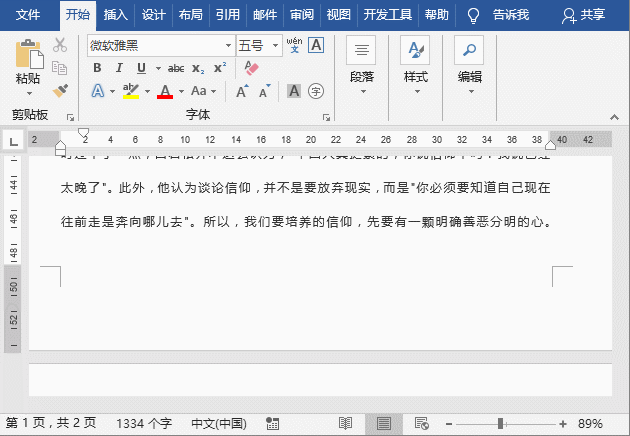
바닥글을 삽입하면 기본적으로 바닥글이 왼쪽 정렬되어 있는 것을 확인할 수 있습니다. 그런데 문서에서는 바닥글을 중앙이나 오른쪽에 표시하고 위치를 아래쪽으로 조정해야 합니다. 어떻게 설정하나요?
걱정하지 마세요. 아래 해결 방법을 살펴보겠습니다.
1. 바닥글의 왼쪽 및 오른쪽 위치 설정
바닥글 내용을 가운데 정렬하거나 오른쪽 정렬하려는 경우 일부 Word 초보자는 조정할 공백을 직접 입력하십시오. 이 방법은 잘못되었습니다.
사실 바닥글 내용을 직접 선택하고 [홈]-[단락] 그룹에서 "가운데" 또는 "오른쪽 정렬" 버튼을 클릭하면 됩니다.
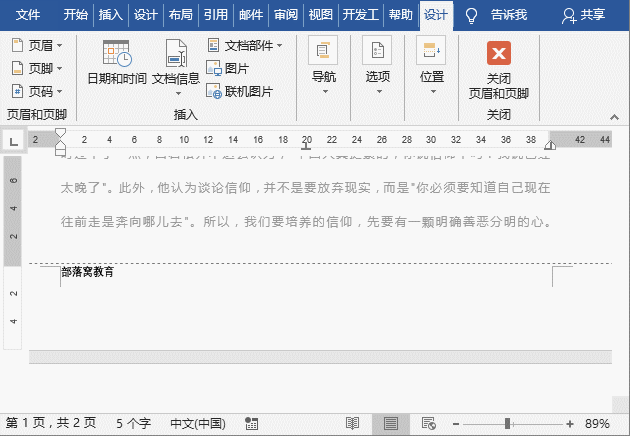
2. 바닥글의 상단 및 하단 위치 설정
바닥글을 삽입한 후 바닥글의 초기 위치가 여백 기호 "┐"에 맞춰져 있는 것을 확인할 수 있습니다. 바닥글 위치는 어디인가요? 방법은 매우 간단합니다.
바닥글 내용에 마우스 커서를 놓고 [머리글 및 바닥글 도구]-[디자인]-[위치] 버튼을 클릭하면 "바닥글 하단 거리"에서 볼 수 있습니다. 값 상자 테두리에서 바닥글 거리의 기본값은 1.75cm입니다. 여기서는 바닥글을 아래쪽 및 아래로 이동하려면 값 상자에 1.75cm보다 작은 값을 입력하면 됩니다.
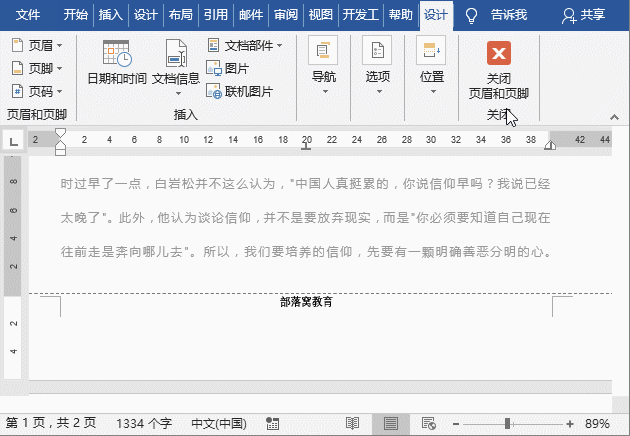
또한 "페이지 설정" 대화 상자를 열고 "레이아웃" 탭을 선택한 다음 "머리글 및 바닥글" 열에 [경계]-[바닥글] 값을 설정하고 "확인"을 클릭할 수도 있습니다. " 버튼을 눌러 바닥글의 상단 및 하단 위치를 설정합니다.
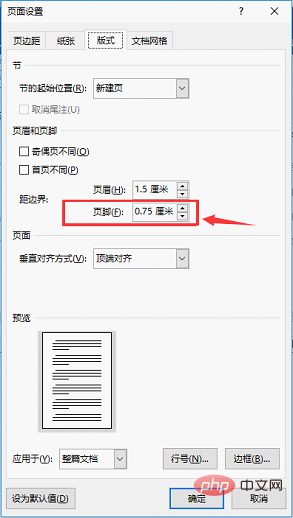
팁: 워드 문서에서 헤더 위치를 설정하는 방법은 위의 조작과 비슷해요~
자, 이제 오늘의 워드 헤더 편집 기술은 끝입니다. 아주 간단한 팁, 마스터하세요 , 앞으로는 이 문제를 쉽게 해결할 수 있습니다!
추천 튜토리얼: "Word Tutorial"
위 내용은 실용적인 Word 팁 공유: 바닥글 위치는 이렇게 조정할 수 있습니다!의 상세 내용입니다. 자세한 내용은 PHP 중국어 웹사이트의 기타 관련 기사를 참조하세요!

핫 AI 도구

Undress AI Tool
무료로 이미지를 벗다

Undresser.AI Undress
사실적인 누드 사진을 만들기 위한 AI 기반 앱

AI Clothes Remover
사진에서 옷을 제거하는 온라인 AI 도구입니다.

Clothoff.io
AI 옷 제거제

Video Face Swap
완전히 무료인 AI 얼굴 교환 도구를 사용하여 모든 비디오의 얼굴을 쉽게 바꾸세요!

인기 기사

뜨거운 도구

메모장++7.3.1
사용하기 쉬운 무료 코드 편집기

SublimeText3 중국어 버전
중국어 버전, 사용하기 매우 쉽습니다.

스튜디오 13.0.1 보내기
강력한 PHP 통합 개발 환경

드림위버 CS6
시각적 웹 개발 도구

SublimeText3 Mac 버전
신 수준의 코드 편집 소프트웨어(SublimeText3)
 Word에서 눈금자를 표시하는 방법과 눈금자 조작 방법을 자세히 설명합니다!
Mar 20, 2024 am 10:46 AM
Word에서 눈금자를 표시하는 방법과 눈금자 조작 방법을 자세히 설명합니다!
Mar 20, 2024 am 10:46 AM
우리는 Word를 사용할 때 내용을 더 아름답게 편집하기 위해 눈금자를 사용하는 경우가 많습니다. Word의 눈금자에는 문서의 페이지 여백, 단락 들여쓰기, 탭 등을 표시하고 조정하는 데 사용되는 가로 눈금자와 세로 눈금자가 포함되어 있다는 것을 알아야 합니다. 그렇다면 Word에서 눈금자를 어떻게 표시합니까? 다음으로 눈금자 표시 설정 방법을 가르쳐 드리겠습니다. 도움이 필요한 학생들은 빨리 모아야 합니다! 단계는 다음과 같습니다: 1. 먼저 단어 눈금자를 불러와야 합니다. 기본 단어 문서에는 단어 눈금자가 표시되지 않습니다. 단어에서는 [보기] 버튼만 클릭하면 됩니다. 2. 그런 다음 [Ruler] 옵션을 찾아 확인합니다. 이런 식으로 단어 눈금자를 조정할 수 있습니다! 예 혹은 아니오
 Word 문서에 자필 서명을 추가하는 방법
Mar 20, 2024 pm 08:56 PM
Word 문서에 자필 서명을 추가하는 방법
Mar 20, 2024 pm 08:56 PM
Word 문서는 강력한 기능으로 인해 널리 사용됩니다. Word에는 그림, 표 등 다양한 형식을 삽입할 수 있을 뿐만 아니라, 이제 많은 파일의 무결성과 신뢰성을 위해 문서 끝에 수동 서명이 필요합니다. 복잡한 문제를 해결하는 방법 오늘은 워드 문서에 자필 서명을 추가하는 방법을 가르쳐 드리겠습니다. 스캐너, 카메라 또는 휴대폰을 사용하여 자필 서명을 스캔하거나 사진을 찍은 다음 PS 또는 기타 이미지 편집 소프트웨어를 사용하여 이미지에서 필요한 자르기를 수행합니다. 2. 필기 서명을 삽입하려는 Word 문서에서 "삽입 - 그림 - 파일에서"를 선택하고 잘린 필기 서명을 선택합니다. 3. 필기 서명 사진을 더블 클릭(또는 사진을 마우스 오른쪽 버튼으로 클릭하고 "그림 형식 설정" 선택)하면 "그림 형식 설정" 팝업이 나타납니다.
 Word에서 표를 그리는 방법
Mar 19, 2024 pm 11:50 PM
Word에서 표를 그리는 방법
Mar 19, 2024 pm 11:50 PM
Word는 WPS에 비해 매우 강력한 사무용 소프트웨어입니다. 특히 문서 설명이 너무 복잡한 경우에는 일반적으로 Word를 사용하는 것이 더 안전합니다. 그러므로 사회에 들어오면 말을 사용하는 요령을 배워야 합니다. 얼마 전 사촌이 이런 질문을 하더군요. 다른 사람들이 워드를 사용하면서 표를 그리는 모습을 자주 보는데, 꽤 고급스러운 느낌이 듭니다. 그땐 웃겼는데, 실제로는 3단계만 거치면 워드에서 표를 그리는 법을 아시나요? 1. 워드를 열고 표를 삽입할 위치를 선택한 후 상단 메뉴 바에서 "삽입" 옵션을 찾습니다. 2. "테이블" 옵션을 클릭하면 조밀하게 채워진 작은 큐브가 나타납니다.
 단어의 음영 설정은 어디에 있습니까?
Mar 20, 2024 am 08:16 AM
단어의 음영 설정은 어디에 있습니까?
Mar 20, 2024 am 08:16 AM
우리는 사무용으로 워드를 자주 사용하는데, 워드에서 음영 설정이 어디에 있는지 아시나요? 오늘은 구체적인 단계를 여러분과 공유하겠습니다. 와서 살펴보세요, 친구들! 1. 먼저 워드 문서를 열고, 텍스트 단락 정보 중 음영 처리가 필요한 단락을 선택한 후 툴바의 [시작] 버튼을 클릭해 단락 영역을 찾아 오른쪽 드롭다운 버튼을 클릭합니다. (아래 그림의 빨간색 원과 같이) ). 2. 드롭다운 박스 버튼을 클릭한 후, 팝업 메뉴 옵션에서 [테두리 및 음영] 옵션을 클릭하세요(아래 그림의 빨간색 원 참조). 3. 팝업된 [테두리 및 음영] 대화 상자에서 [음영] 옵션을 클릭하세요(아래 그림의 빨간색 원 참조). 4. 채워진 열에서 색상을 선택하십시오
 Word에서 밑줄을 긋는 방법
Mar 20, 2024 pm 03:16 PM
Word에서 밑줄을 긋는 방법
Mar 20, 2024 pm 03:16 PM
Word는 매우 일반적으로 사용되는 워드 프로세싱 소프트웨어로서 우리의 생활, 학습 및 업무에서 항상 사용됩니다. 물론, Word를 잘 활용하여 텍스트를 편집하려면 좋은 기반을 마련해야 합니다. 그래서 오늘은 Word에서 밑줄을 긋는 방법을 알아보겠습니다. 매우 간단합니다. 1. 먼저 편집해야 할 파일을 엽니다. 여기서는 다음 그림을 예로 들어 보겠습니다. 2. 편집해야 할 텍스트를 마우스로 선택합니다. 팝업 탭에서 [U] 아이콘을 선택합니다. 3. 효과를 살펴보겠습니다. 실제로 더 편리하고 빠르게 사용할 수 있는 방법은 키보드의 [ctrl] + [U] 키 조합을 사용하여 텍스트를 추가하고 따라가는 것입니다.
 단어에 밑줄을 긋는 방법
Mar 19, 2024 pm 10:49 PM
단어에 밑줄을 긋는 방법
Mar 19, 2024 pm 10:49 PM
졸업 논문이나 이력서 표지를 작성할 때 표지에 성별, 나이, 학급 등의 정보를 적고, 그 뒤에 선을 긋고 자신의 정보를 기재하는 문제가 있습니다. Word에서 밑줄을 긋는 방법에 대해 모두가 궁금해하는 내용 아래에서 구체적인 단계를 알려드리겠습니다. 먼저 컴퓨터에서 문서를 열고, 워드 상단 툴바에서 [시작] 버튼을 클릭한 후, 아래 그림의 빨간색 원 안의 [U] 밑에 밑줄 친 아이콘 버튼을 클릭하세요. 2. 그런 다음 밑줄을 긋고 싶은 위치에 커서를 놓고 키보드의 스페이스 바를 누르면 밑줄의 길이는 그림의 빨간색 원과 같이 공백 수에 따라 조절됩니다. 아래 그림.
 인터페이스라는 단어가 작아지면 어떻게 해야 하나요?
Mar 20, 2024 pm 09:30 PM
인터페이스라는 단어가 작아지면 어떻게 해야 하나요?
Mar 20, 2024 pm 09:30 PM
컴퓨터를 사용하여 워드 문서를 조작하고 편집할 때 어디를 터치했는지 알 수 없는 경우가 많으며 인터페이스가 갑자기 매우 작아지는 경우가 있습니다. 어떤 사람들은 이러한 문제가 발생하면 컴퓨터가 오작동한다고 생각하여 당황할 수 있습니다. 사실 이는 특정 설정을 접하고 디스플레이를 조정했기 때문일 뿐입니다. 그렇다면 실수로 인터페이스 디스플레이의 크기를 변경한 경우 어떻게 복원하고 조정해야 할까요? 인터페이스라는 단어가 작아지면 어떻게 해야 하나요? 아래에서는 이러한 문제가 발생했을 때 쉽게 해결할 수 있는 몇 가지 방법을 공유하겠습니다. 먼저 Word 문서를 만들어 열고 간단한 편집 작업을 수행하여 단계를 보여줍니다. 아래 그림에서
 Word 표에 자동 번호 매기기 또는 일련 번호를 삽입하는 방법
Mar 20, 2024 am 09:30 AM
Word 표에 자동 번호 매기기 또는 일련 번호를 삽입하는 방법
Mar 20, 2024 am 09:30 AM
우리가 표를 만들 때 가장 먼저 생각하는 것은 엑셀 소프트웨어를 사용하여 표를 만드는 것인데, 실제로는 워드 소프트웨어로 표를 만들 때 매우 편리하다는 사실을 알고 계셨나요? 워드 소프트웨어로 표를 만들 때 일련번호를 입력해야 할 때가 있습니다. 또는 숫자를 일일이 입력하면 매우 번거롭습니다. 사실 워드 소프트웨어에는 숫자나 일련번호를 자동으로 삽입하는 기능이 있으므로, 자동번호 삽입 방법을 에디터와 함께 배워보겠습니다. 또는 일련 번호를 Word 테이블로 변환합니다. 1. 먼저 Word 문서를 만들고 표를 삽입합니다. 2. 자동 일련번호나 번호를 삽입하려는 열이나 셀을 선택합니다. 3. "시작" - "번호"를 클릭하세요. 4. 스타일 번호 중 하나를 선택합니다. 5.







